So beheben Sie das Problem, dass Chrome die Facebook-App auf dem iPhone öffnet
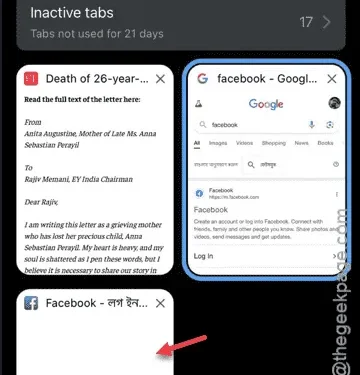
Haben Sie ein Problem, bei dem Chrome die Facebook-App auf Ihrem iPhone öffnet? Viele Benutzer haben ein ähnliches Problem gemeldet, bei dem sie beim Versuch, über Chrome auf Facebook zuzugreifen, zur App statt zur Facebook-Website weitergeleitet werden. In diesem Artikel werden wir uns mit diesem Problem befassen und die schnellsten und effizientesten Lösungen zur Behebung des Problems anbieten.
Warum öffnet Chrome die Facebook-App auf dem iPhone?
Wenn Sie über den Chrome-Browser auf Ihre Facebook-Pinnwand zugreifen, stellen Sie möglicherweise fest, dass Sie fast sofort zur Facebook-App weitergeleitet werden. Diese Weiterleitung soll das Benutzererlebnis verbessern, da die App im Vergleich zur Webversion eine ausgefeiltere Benutzeroberfläche bietet. Dieses Verhalten kann jedoch problematisch sein, wenn Sie lieber über Ihren Webbrowser als über die App auf Facebook zugreifen.
Dieses Problem lässt sich ganz einfach lösen. Sie können das Öffnen der App verhindern, indem Sie über eine neue Webseite zu Facebook navigieren. Auf diese Weise bleiben Sie im Chrome-Browser, ohne zur nativen App weitergeleitet zu werden.
Lösung 1 – Facebook auf einer anderen Webseite öffnen
Die einfachste Lösung besteht darin, Facebook auf einer neuen Webseite zu öffnen, anstatt zu versuchen, die vorhandene Registerkarte zu aktualisieren.
Schritt 1 – Suchen Sie in Ihrer Google-Suche nach Facebook .
Schritt 2 – Halten Sie den Facebook-Link in den Suchergebnissen gedrückt und wählen Sie dann die Option „ In neuem Tab öffnen “ aus.
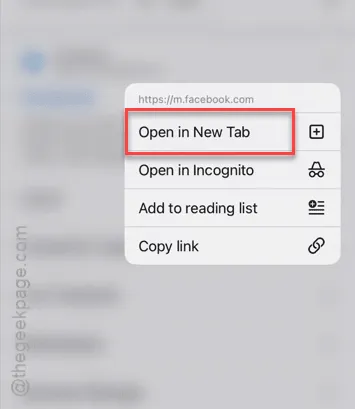
Sobald Facebook die neue Webseite geladen hat, werden Sie nicht mehr zur Facebook-App weitergeleitet.
Schritt 3 – Wechseln Sie zu der neu geöffneten Registerkarte, auf der Facebook angezeigt wird.
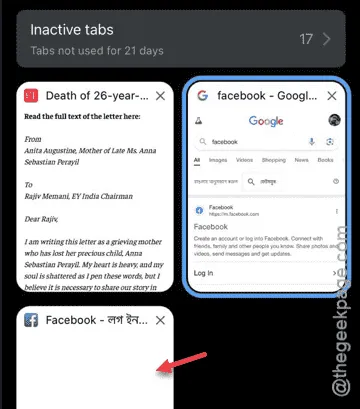
Sie können Facebook jetzt direkt im Browser weiter nutzen. Ignorieren Sie alle Aufforderungen zum Öffnen der Facebook-App.
Lösung 2 – Facebook im Inkognito-Modus verwenden
Wenn das Problem weiterhin besteht und Sie immer noch zur Facebook-App umgeleitet werden, versuchen Sie, im Inkognito-Modus auf Facebook zuzugreifen.
Schritt 1 – Öffnen Sie Google Chrome und tippen Sie auf das Menüsymbol mit den drei Punkten.
Schritt 2 – Tippen Sie auf „ Neuer Inkognito-Tab “, um ein Inkognito-Fenster zu öffnen.
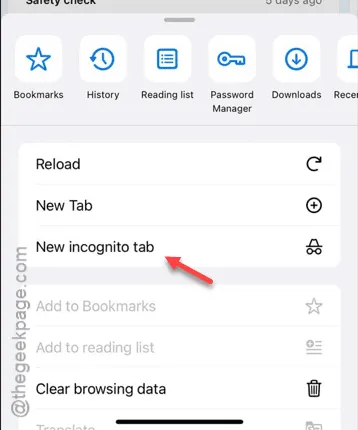
Schritt 3 – Suchen Sie nach Facebook und drücken Sie lange auf den Link, um ihn in einem neuen Inkognito-Tab zu öffnen.
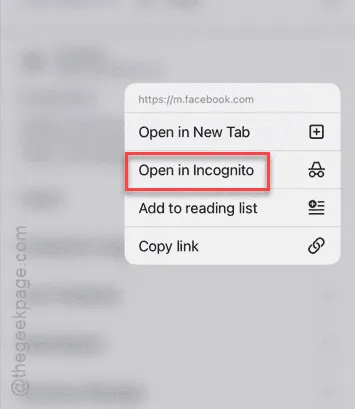
Melden Sie sich mit Ihrer Facebook-ID und Ihrem Passwort an, um auf Ihr Konto zuzugreifen.
Schritt 4 – Navigieren Sie zur Registerkartenansicht, um die Facebook-Webseite in der separaten Inkognito-Registerkarte zu finden.
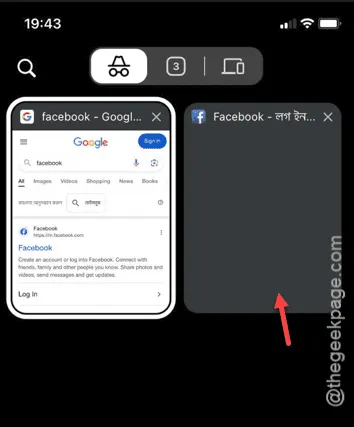
Wenn Sie aufgefordert werden, die Facebook-App zu öffnen, ignorieren Sie diese einfach.



Schreibe einen Kommentar